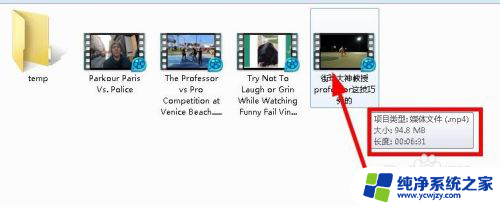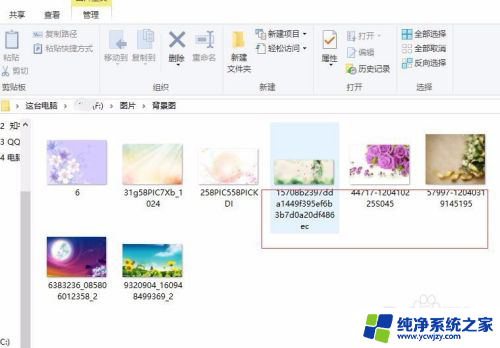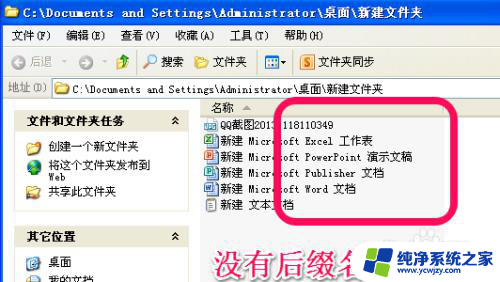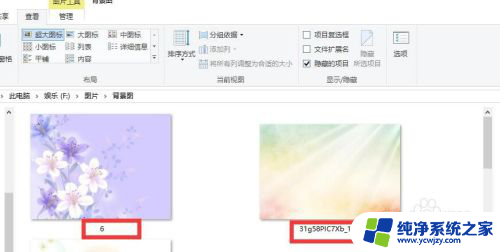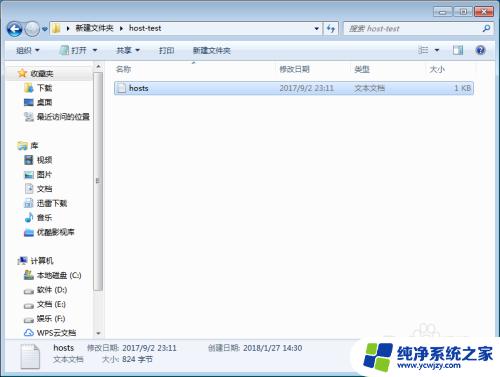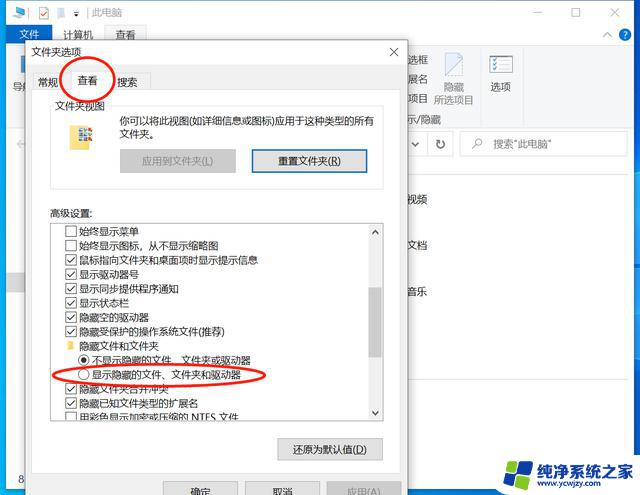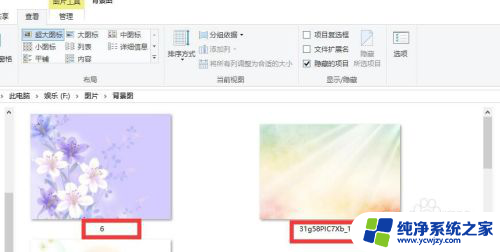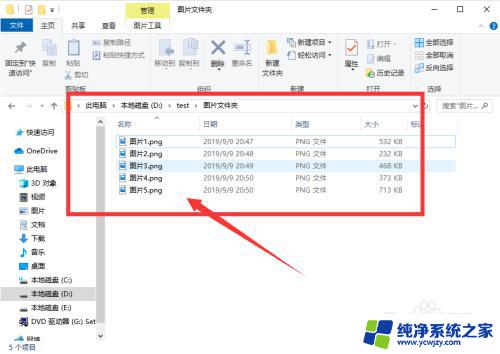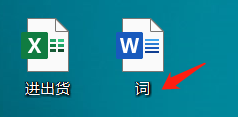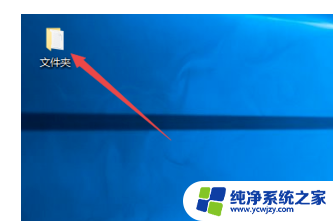如何显示图片后缀名 如何让图片文件显示文件扩展名
如何显示图片后缀名,在我们日常的电脑使用中,经常会遇到一些图片文件无法显示文件扩展名的情况,这样一来我们就无法准确地知道图片的文件类型,给我们的使用造成了一定的困扰。如何才能让图片文件正确显示文件扩展名呢?我们可以通过修改文件夹选项来实现这一功能。在文件资源管理器中点击工具-文件夹选项,然后选择查看选项卡,在高级设置中找到隐藏已知文件类型的扩展名并取消勾选。我们还可以通过更改文件名的方式来显示文件扩展名。将鼠标右键点击图片文件,选择重命名,然后在文件名后面加上.和相应的文件扩展名即可。通过这些简单的操作,我们就能够轻松地让图片文件显示出文件扩展名,以便更好地识别和使用。
具体方法:
1.如下图:图片没有显示扩展名。
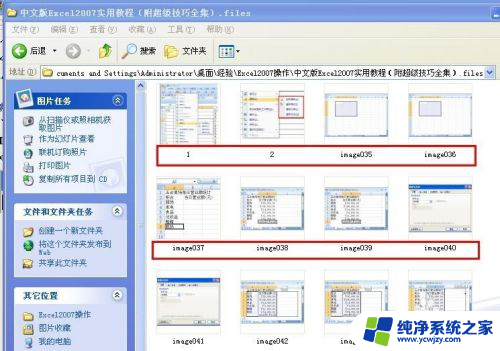
2.点击菜单栏“工具”——点击“文件夹选项”
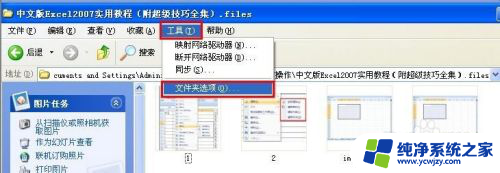
3.打开“文件夹选项”对话框——点击“查看”
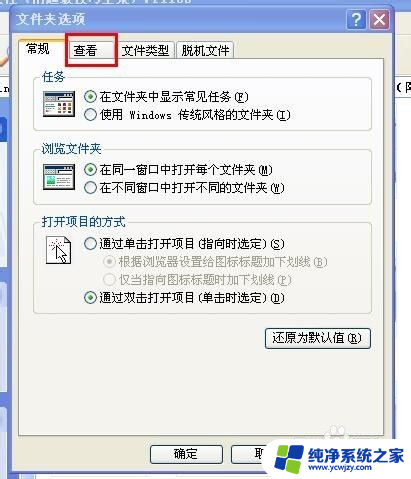
4.在打开的“查看对话框”中,在“高级设置“中。找到”隐藏已知文件类型的扩张名“,将前面方框中对勾去掉——点击”确定“就OK了。
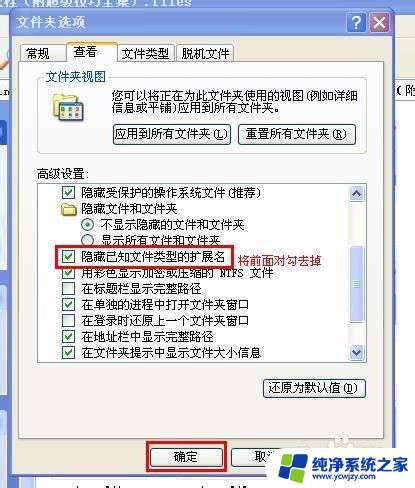
5.处理过后显示的图片文件,就能显示扩展名了。
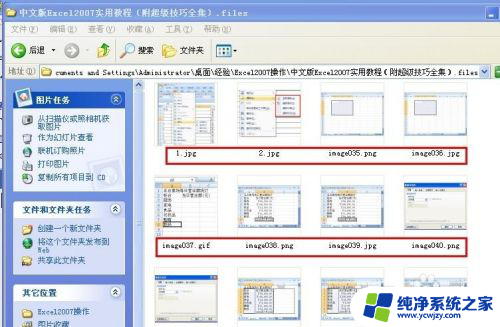
以上就是关于如何显示图片后缀名的全部内容,如果有出现相同情况的用户,可以按照以上方法尝试解决。